كيفية تحويل PNG إلى JPG دون فقدان الجودة
هل تبحث عن طريقة لتحويل ملف صورة PNG إلى JPG( convert PNG image file to JPG) لتقليل حجمه أو تريد تحميل صورة ولكن التنسيق الوحيد المدعوم هو JPG ؟ لا تقلق في هذا الدليل ، سنناقش كيف يمكنك تحويل PNG إلى JPG دون فقدان الجودة.
عند التعامل مع الصور في نظام التشغيل Windows(Windows OS) ، هناك بعض تنسيقات الملفات التي يستخدمها Windows . الأكثر شيوعًا من بينها تنسيق PNG(PNG) و JPG/JPEG . ولكن نظرًا لأن هذين التنسيقين لهما حالات استخدام مختلفة ، فأنت بحاجة إلى فهم التنسيق الذي يجب استخدامه ومتى.
على سبيل المثال ، أنت تشارك صورة تحتوي على نص فقط ، لذا يجب أن تفضل تنسيق PNG بينما من ناحية أخرى إذا كنت تشارك صورة ، فيجب عليك استخدام تنسيق JPG . يكمن الاختلاف الرئيسي بين تنسيقي الملفين في خوارزمية الضغط الخاصة بهما.

JPG/JPEG خوارزمية ضغط مع فقدان مما يعني أنه قد تتم إزالة بعض المعلومات من الصورة لتقليل حجم الملف. بينما من ناحية أخرى ، يستخدم تنسيق PNG خوارزمية ضغط بدون فقدان والتي تحافظ على جميع المعلومات وبالتالي الحفاظ على جودة الصورة ولكن هذا يؤدي تلقائيًا إلى زيادة حجم الملف. يمكن ضغط ملفات JPG لتوفير مساحة أكبر على القرص الخاص بك بينما تضمن ملفات PNG جودة الصورة. (PNG)كلا التنسيقين لهما إيجابيات وسلبيات ، ولكن إذا كنت تريد أن يكون لملف JPG نفس جودة تنسيق ملف PNG ، فيمكن تحقيق ذلك أيضًا عن طريق تحويل ملف PNG إلى JPGدون فقدان الجودة بمساعدة الطرق المذكورة أدناه.
كيفية تحويل PNG إلى JPG دون فقدان الجودة
الطريقة الأولى: Microsoft Paint لتحويل PNG إلى JPG(Method 1: Microsoft Paint to Convert PNG to JPG)
لتحويل PNG إلى JPG ، يعد طلاء Microsoft أداة مفيدة للغاية. يمكن إجراء التحويل بمساعدة بضع خطوات فقط.
1.انقر فوق قائمة (menu)ابدأ(Start) أو اضغط على مفتاح Windows.(Windows key.)
2. اكتب الرسام(Paint) في بحث Windows واضغط على Enter لفتحه.

3.افتح الملف في الطلاء الذي تريد تحويله من PNG إلى JPG .
4. انقر فوق ملف(File) من قائمة الرسام ، وانقر فوق فتح(Open) من قائمة الخيارات.

5. حدد الصورة التي تريد فتحها.
6. انقر مرة أخرى على ملف(File) وابحث عن خيار " حفظ باسم(Save as) " في القائمة ، وانقل مؤشر الماوس إلى السهم الأيمن الصغير وسترى خيار حفظ الملف بتنسيق JPEG.(you will see the option of saving the file in JPEG format.)
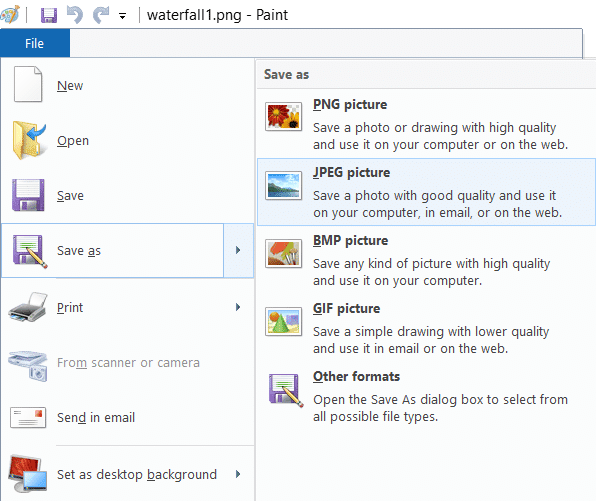
7. من خيار حفظ(Save) باسم انقر على " صورة JPEG(JPEG picture) ".
8- ستفتح نافذة جديدة ، اكتب اسم الملف(type the name of the file) الذي سيتم حفظه به ثم اضغط على زر حفظ.(Save button.)

هذه هي الطريقة التي يمكنك بها حفظ ملفك بتنسيق JPG دون فقدان جودة الصورة الموجودة في تنسيق PNG .
الطريقة 2: استخدم PNG لتحويل JPG عبر الإنترنت(Method 2: Use PNG to JPG Converter Online)
لتحويل تنسيق ملف PNG إلى (PNG)JPG ، فإن أسرع طريقة هي استخدام محول PNG عبر الإنترنت إلى JPG . لتحويل الصورة بمساعدة هذا المحول عبر الإنترنت ، اتبع الخطوات التالية:
1.افتح أي متصفح ويب ، وانتقل إلى Google.com ، ثم اكتب PNG إلى محول JPG.( PNG to JPG converter.)

2. انقر فوق الارتباط الذي يشير إلى png2jpg.com.
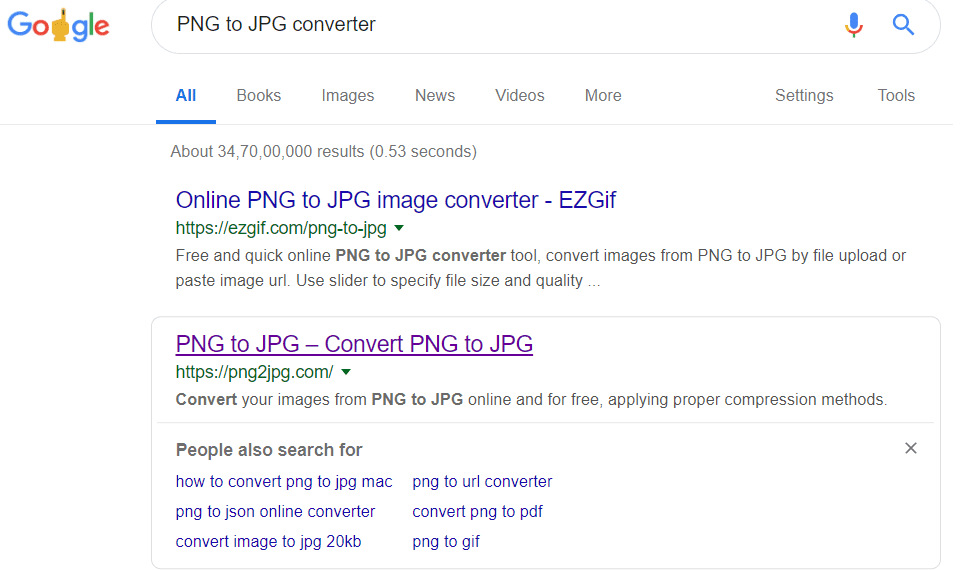
3- في النافذة الجديدة ، انقر على زر تحميل الملفات(Upload files) ثم حدد الملفات التي تريد تحويلها من نظامك وانقر على زر فتح.(Open button.)
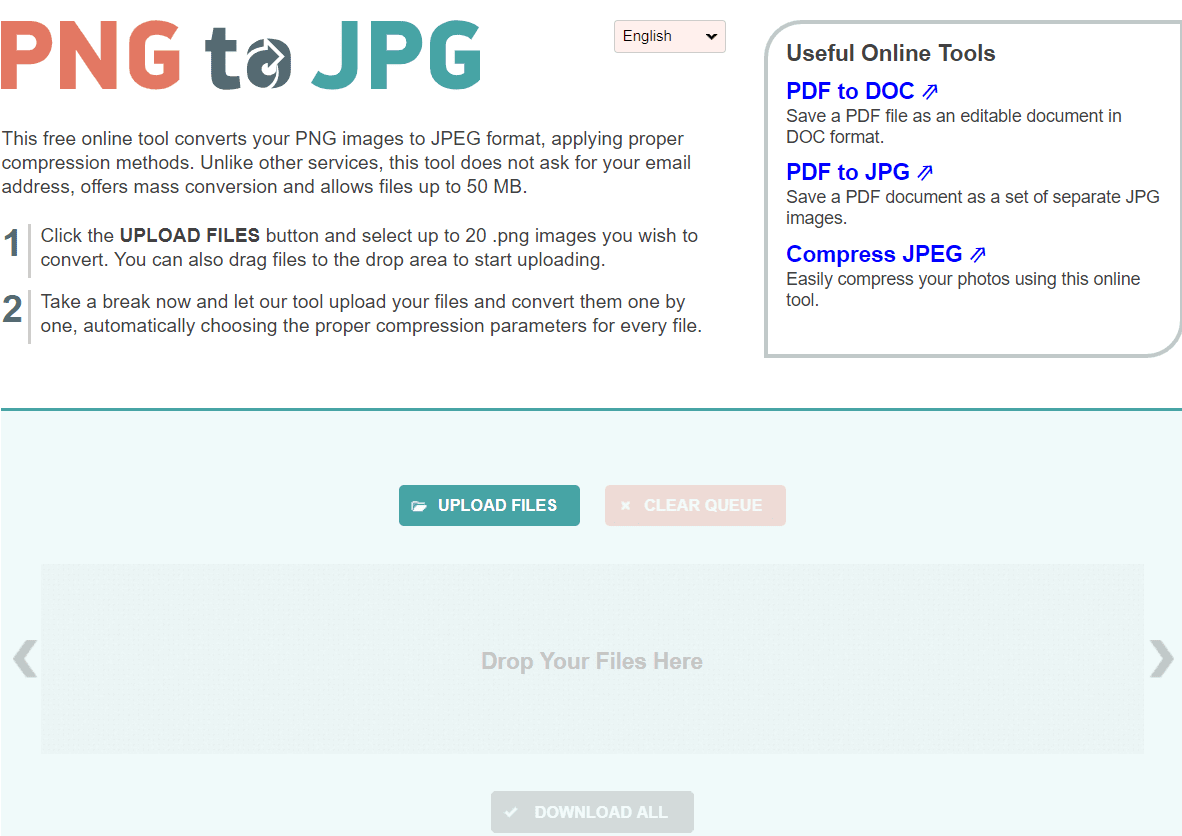
4. قم بتنزيل الملف المحول بالنقر فوق خيار زر التنزيل .(download )

5. افتح الملف الذي تم تنزيله وستتمكن من رؤية الصورة المحولة دون أي مشاكل.

هذه هي الطريقة التي يمكن بها تحويل صورة PNG إلى JPG بسهولة بمساعدة محول PNG إلى JPG(PNG image to JPG with the help of PNG to JPG converter) .
الطريقة الثالثة: استخدم Photoshop(Method 3: Use Photoshop)
عند التعامل مع الصور ، يعد Adobe Photoshop برنامجًا لا يخيب الآمال أبدًا. باستخدام Photoshop ، يمكنك على الأرجح إجراء الكثير من التحرير ولكن قد لا تدرك أنه يمكن استخدامه أيضًا لتحويل ملف PNG إلى تنسيق JPG . لتحويل الملف ، اتبع الخطوات المذكورة أدناه:
1.افتح برنامج Adobe Photoshop(Adobe Photoshop) ، انقر فوق الملف(File) من الزاوية اليسرى العلوية للشاشة وحدد فتح. (Open. )
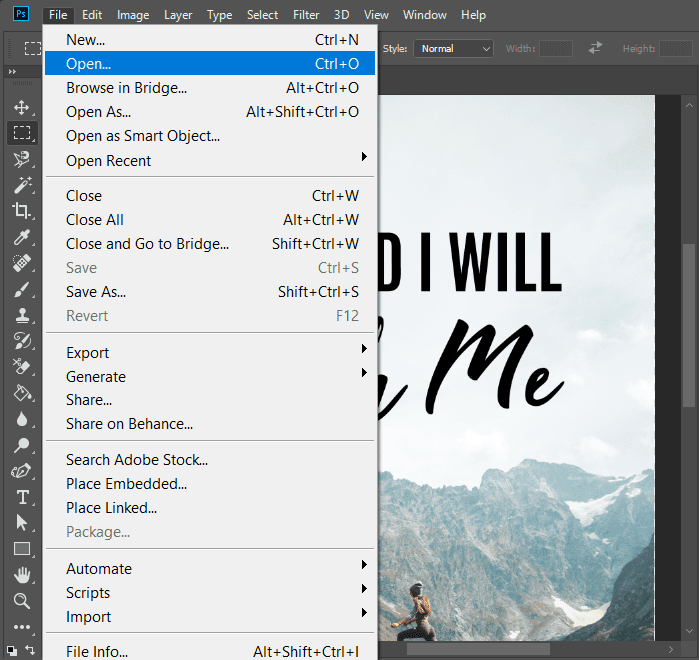
2- افتح الملف الذي تريد تحويله إلى تنسيق JPG .
3- انقر مرة أخرى على ملف( File) من القائمة وانقر على خيار حفظ باسم(Save as ) .

4. في النافذة الجديدة ، اكتب اسم الملف الذي تريد حفظه به(name of the file with which you want to save it) ومن القائمة المنسدلة " حفظ كنوع" حدد (Save)JPEG.
5. انقر فوق الزر حفظ(Save) لحفظ الملف JPG/JPEG .

6 ستظهر نافذة منبثقة لخيارات JPEG يمكنك من خلالها ضبط جودة الصورة.
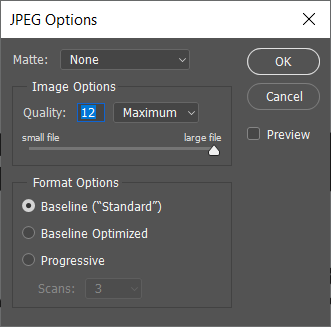
7- بمجرد الانتهاء من الإعدادات ، انقر فوق "موافق" وسيتم حفظ ملفك بتنسيق JPG .
سيتم تحويل الصورة إلى تنسيق JPG من PNG وستحصل الآن على صورة JPG بنفس جودة صورة PNG .
الطريقة الرابعة: استخدم XnConvert لـ PNG لتحويل صورة JPG(Method 4: Use XnConvert for PNG to JPG Image Conversion)
لتحويل صورة PNG إلى JPG ، يمكنك استخدام تطبيق تابع لجهة خارجية يسمى XnConvert . يمكن استخدام XnConvert لتحويل الصور إلى تنسيقات مختلفة. (XnConvert)لتحويل الصورة من PNG إلى JPG دون فقدان الجودة ، يعد XnCovert خيارًا جيدًا للغاية. لتنزيل تطبيق الطرف الثالث هذا ، يرجى الانتقال إلى موقع XnConvert على الويب(XnConvert website) . XnConvert هو أحد أفضل برامج معالجة الصور المجمعة.
لتحويل الصورة باستخدام XnConvert ، اتبع هذه الخطوات.
1- قم بتنزيل XnCovert(XnCovert) وتثبيته . ثم انقر نقرًا مزدوجًا فوق الرمز الخاص به لفتحه
2- لفتح ملفات الصور ، انقر فوق علامة التبويب " الإدخال(Input) " في الزاوية اليسرى العلوية من الشاشة.
3.انقر على زر إضافة ملفات(Add files) وحدد الملفات التي تريد فتحها.
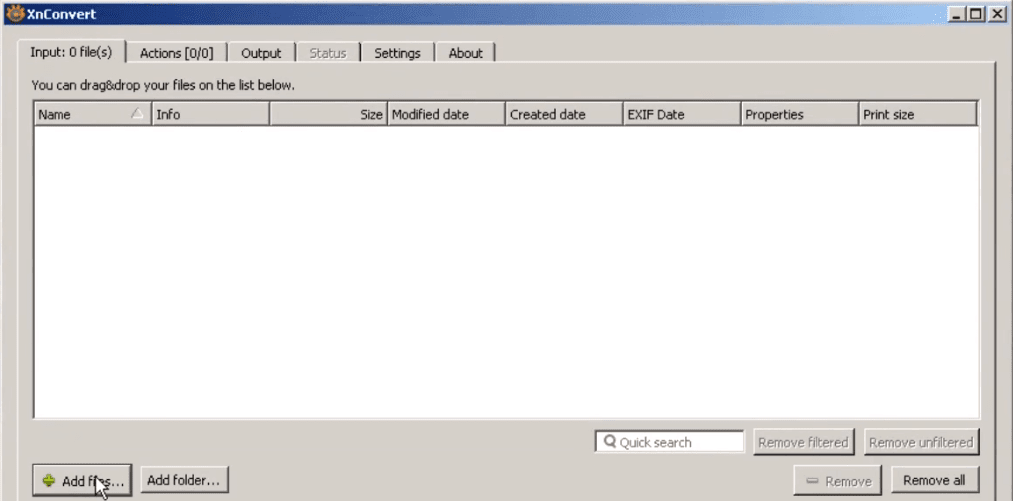
4. انقر فوق علامة التبويب الإخراج (Output ) ، ثم انتقل إلى الموقع حيث تريد حفظ الملف المحول.
5. أدخل اسم الملف وحدد التنسيق كـ JPG( select the format as JPG) لتحويل الملف من PNG.

6. انقر فوق الزر(Convert button) "تحويل" لتحويل الملف.
مُستَحسَن:(Recommended:)
- كيفية ربط هاتف Android الخاص بك بنظام Windows 10؟(How to Link Your Android Phone With Windows 10?)
- ما هي عملية dwm.exe (مدير نافذة سطح المكتب)؟(What is dwm.exe (Desktop Window Manager) Process?)
كانت هذه بعض الطرق لتحويل ملف PNG إلى JPG دون فقدان جودة الصورة.( convert the PNG file to JPG without losing the quality of the image.)
Related posts
كيفية Extract WhatsApp Group Contacts (2021)
Fix Facebook Home Page Wo n't تحميل Properly
كيفية التحقق Email ID المرتبطة ب Facebook Account
3 Ways لتبادل Wi-Fi Access دون الكشف عن Password
كيفية جعل واحدة Page Landscape في Word
Fix Facebook Messenger Waiting ل Network Error
كيفية تغيير اسمك أو الجنس على Tinder؟
6 Ways لإزالة Duplicates في صفائح Google
كيفية Activate Pluto TV (2021)
كيفية إزالة Google or Gmail Profile Picture؟
كيفية Permanently Delete Instagram Account
ما هو MKV file وكيفية فتحه؟
كيفية Strikethrough Text في Google Docs
كيفية تنشيط YouTube Dark Mode
Combine ALL Your Email Accounts في واحد Gmail Inbox
كيفية حذف Snapchat Messages and Conversations
كيفية الذهاب Live على Discord (2021)
كيفية إيقاف تشغيل SafeSearch على Google
كيفية استعادة Old YouTube Layout (2021)
بسهولة Move Emails من Gmail Account من Gmail Account إلى آخر
